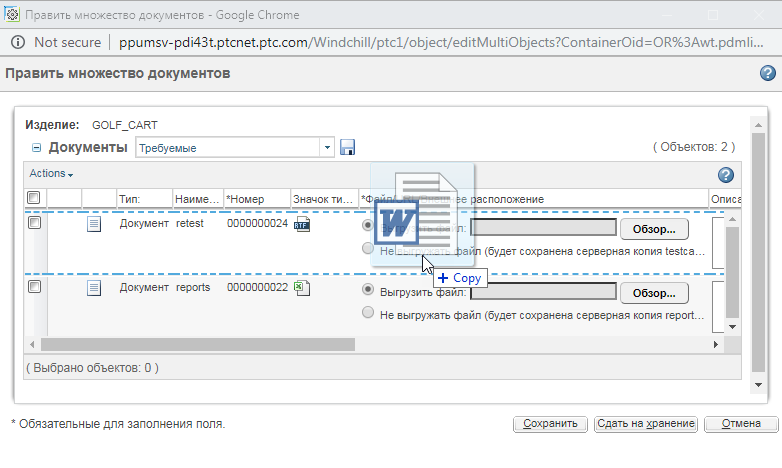Редактирование нескольких документов
Чтобы за один раз отредактировать несколько документов, используйте действие Править несколько объектов, доступное из таблицы Содержимое папки.
|
|
Эти шаги применимы и для деталей, однако выбрать можно одновременно либо только детали, либо только документы. Это действие неприменимо, если выбрано несколько типов объектов.
|
1. Перейдите в таблицу Содержимое папки и установите флажки рядом с документами, которые требуется править.
2. Выберите > .
Выбранные документы автоматически берутся на изменение, и открывается окно Править множество документов.
3. В окне
Править множество документов можно изменить поля атрибутов, которые отображаются в строках таблицы для каждого документа. Чтобы включать дополнительные значения атрибутов, можно настроить табличное представление, чтобы добавить столбцы атрибутов. Сведения о настройке табличных представлений см. в разделе
Настройка табличного представления.
4. Используя строки таблицы, можно отдельно править атрибуты для каждого документа. Чтобы выполнить правку атрибутов для нескольких документов одновременно, сделайте следующее.
a. Выберите один или несколько документов в таблице Документы.
b. Щелкните значок правки атрибута

.
c. В окне Править значение атрибута выберите атрибут в меню Задать. Доступность атрибутов зависит от того, включены ли они в табличное представление и применимы ли для типа документа.
d. Укажите значение и нажмите кнопку Применить или ОК.
5. Если в документ включен файл основного содержимого, выберите одну из следующих опций.
◦ Не выгружать файл - сдача документа на хранение без замены основного содержимого.
◦ Выгрузить файл - путем обзора указать файл для замены основного содержимого в Windchill. Можно также перетащить новый файл в окно действия, чтобы выгрузить его:
6. Щелкните Сохранить, чтобы применить изменения, не сдавая документ на хранение. Щелкните Сдать на хранение, чтобы применить изменения и сдать документы на хранение.